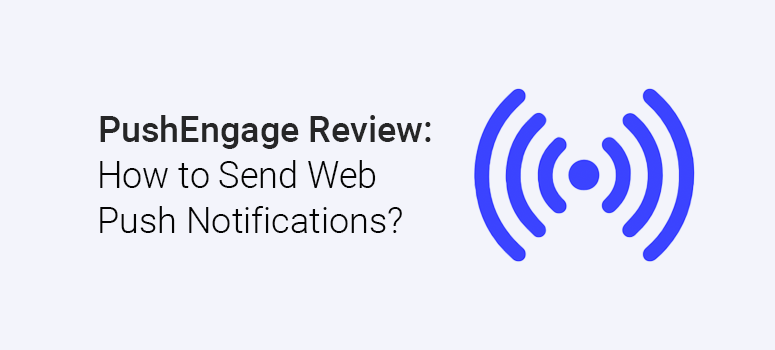Recenzja PushEngage 2022: Jak wysyłać powiadomienia Web Push?
Opublikowany: 2021-10-28Szukasz usługi powiadomień web push? Chcesz wiedzieć, czy PushEngage to właściwy wybór dla Twojej witryny WordPress?
PushEngage to najlepsze i najpopularniejsze oprogramowanie do powiadomień web push na rynku. Konfiguracja i wysyłanie powiadomień push do użytkowników witryny WordPress jest łatwe bez edytowania kodu.
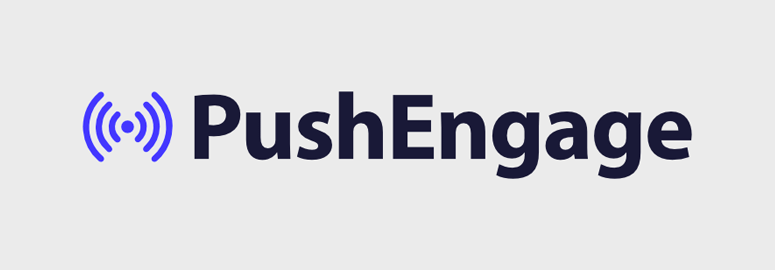
W tym przeglądzie PushEngage omówimy funkcje, ceny i inne czynniki, aby określić, czy PushEngage oferuje wszystko, czego potrzebujesz, aby wysyłać powiadomienia web push do Twoich użytkowników i subskrybentów.
Będziemy szczegółowo przyglądać się usłudze PushEngage, dlatego stworzyliśmy dla Ciebie spis treści, aby ułatwić poruszanie się po tym poście. Zapraszam do przejścia do sekcji, która najbardziej Cię interesuje.
- Omówienie PushEngage
- Funkcje PushEngage
- Proste powiadomienia web push
- Test powiadomień A/B
- Planowanie powiadomień
- Segmentacja subskrybentów
- Autorespondery kroplowe
- Powiadomienia o wielu działaniach
- Analityka i statystyki
- Wsparcie Push Engage
- Ceny Push Engage
- Wniosek: czy PushEngage jest najlepszą usługą powiadomień push?
Omówienie PushEngage
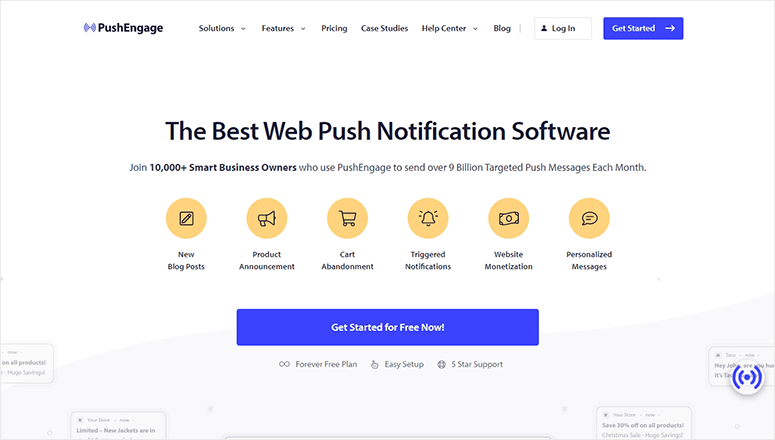
PushEngage to najlepsza internetowa i mobilna usługa powiadomień push na rynku. Jest jak każda inna usługa internetowa, ale bardzo pomaga w zwiększeniu ruchu i zaangażowaniu użytkowników w Twojej witrynie.
Wystarczy kilka kliknięć, aby wysłać dowolne powiadomienie web push z PushEngage. To zawiera:
- Nowe posty na blogu
- Ogłoszenia produktów
- Porzucenie koszyka
- Spersonalizowane wiadomości
- Wiadomości społeczne
- Wyzwolone powiadomienia
PushEngage jest łatwy w użyciu i nie potrzebujesz żadnych specjalnych umiejętności technicznych, aby wysyłać powiadomienia do swoich użytkowników. Oferuje intuicyjny pulpit nawigacyjny z kompletnymi statystykami i wykresami.
Tworzenie powiadomienia jest tak proste, jak opublikowanie statusu na kanale społecznościowym. Możesz dodać tytuł powiadomienia, wiadomość, adres URL i obraz.
Pozwala także dostosować przyciski wezwania do działania, aby zaangażować większą liczbę użytkowników i zwiększyć współczynnik klikalności (CTR).
Najlepsze jest to, że PushEngage ma plan dla każdego. Jeśli jesteś startupem z ograniczonym budżetem, możesz wysyłać powiadomienia push za darmo lub wykupić plan podstawowy.
Ceny PushEngage są oparte na całkowitej liczbie subskrybentów. Bezpłatny abonament pozwala na wysyłanie powiadomień web push nawet do 500 subskrybentów, co jest idealnym rozwiązaniem dla prywatnych blogerów, małych firm i startupów.
Podstawowy plan pozwala dodać do 100 000 subskrybentów z nieograniczoną liczbą kampanii, niestandardową segmentacją, zaawansowaną analizą, harmonogramem powiadomień i nie tylko.
Plan PushEngage Premium jest przeznaczony dla dużych firm mających do 500 000 subskrybentów. Zawiera powiadomienia o strefie czasowej, autorespondery kroplowe, śledzenie celów, priorytetową obsługę klienta i opcje testów A/B.
To w skrócie PushEngage. Teraz zagłębmy się w funkcje PushEngage, aby uzyskać pełne informacje na temat wszystkich opcji powiadomień push.
Funkcje PushEngage
PushEngage ma wiele do zaoferowania w zakresie wysyłania powiadomień push webowych i mobilnych. Przyjrzyjmy się jego funkcjom, aby sprawdzić, czy jest odpowiedni dla Twojej firmy.
1. Proste powiadomienia web push
PushEngage pozwala tworzyć, planować i wysyłać powiadomienia push w sieci i na urządzeniach mobilnych.
Posiada prosty i łatwy w obsłudze pulpit nawigacyjny z przejrzystymi instrukcjami. Wszystko, co musisz zrobić, to dodać tytuł powiadomienia, wiadomość, adres URL, ikonę i obraz.
Aby stworzyć proste powiadomienie push, musisz zalogować się na swoje konto PushEngage. Stamtąd musisz odwiedzić stronę Powiadomienia » Utwórz » Nowe powiadomienie .
Jeśli chcesz wysłać post na blogu, dodaj tytuł, wiadomość, adres URL i ikonę. Możesz dodać niestandardowy tytuł powiadomienia i wiadomość, co oznacza, że nie musi być to dokładny tytuł posta na blogu.
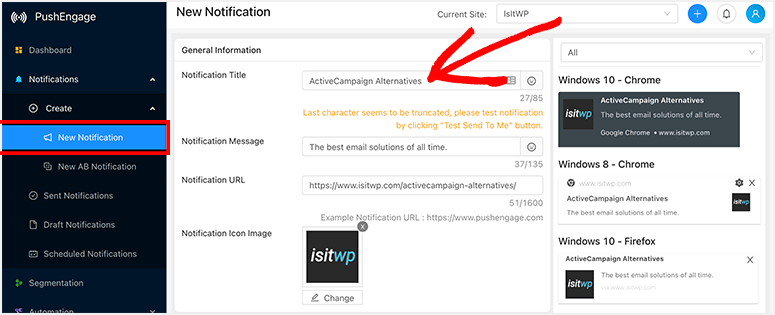
W tytule i wiadomości obowiązuje limit znaków. W prawej części strony znajdziesz również podgląd powiadomienia dla różnych przeglądarek i systemów operacyjnych.
Po dodaniu informacji możesz wybrać podgląd lub Wszystkie , aby wyświetlić podgląd dla wszystkich przeglądarek i systemów operacyjnych.
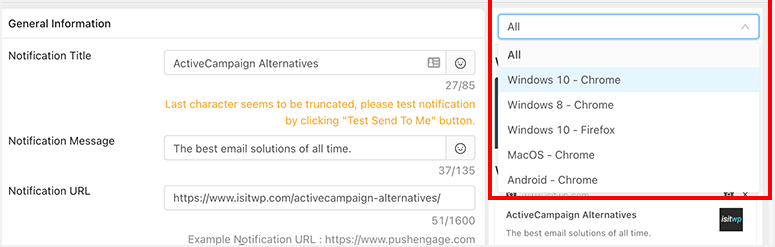
Podgląd pojawia się dla następujących kombinacji:
- Windows 10 – Google Chrome
- Windows 8 – Google Chrome
- Windows 10 – Firefox
- macOS – Google Chrome
- Android – Google Chrome
Aby dodać obraz, włącz opcję Powiadomienie o dużym obrazie. Następnie możesz przesłać wyróżniony obraz do powiadomienia push. Zalecany rozmiar dużego obrazu to 360 x 180.
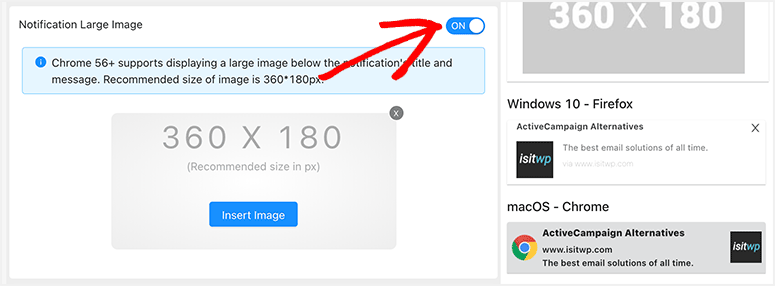
Duży obraz pojawi się również w podglądzie powiadomienia, dzięki czemu poznasz ostateczny wygląd powiadomienia, zanim zostanie ono udostępnione użytkownikom.
Następnie musisz wybrać czas trwania powiadomienia. To określi czas wygaśnięcia powiadomienia z przeglądarek.
Na przykład, jeśli powiadomienie wygaśnie za 28 dni (maksymalny czas), pozostanie ono w zasobniku przeglądarki i pojawi się użytkownikom, którzy otworzą przeglądarkę w ciągu 28 dni. Po upływie czasu wygaśnięcia zniknie automatycznie.
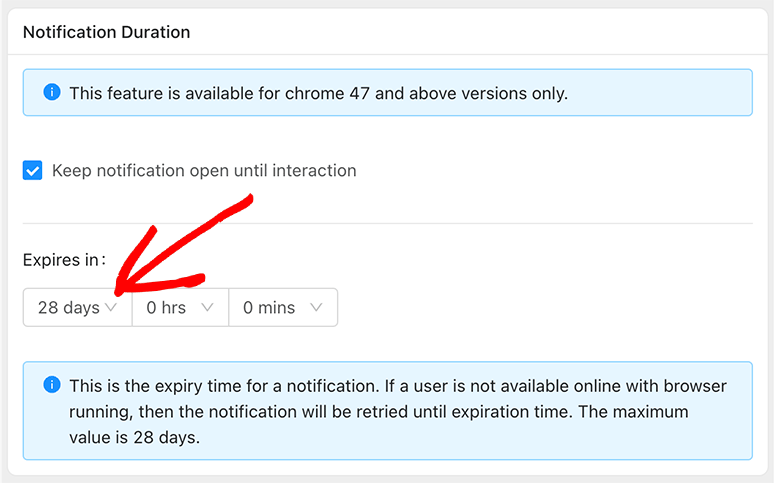
Następnie PushEngage umożliwia dodanie parametrów UTM do śledzenia odwiedzających z powiadomień web push w Google Analytics.
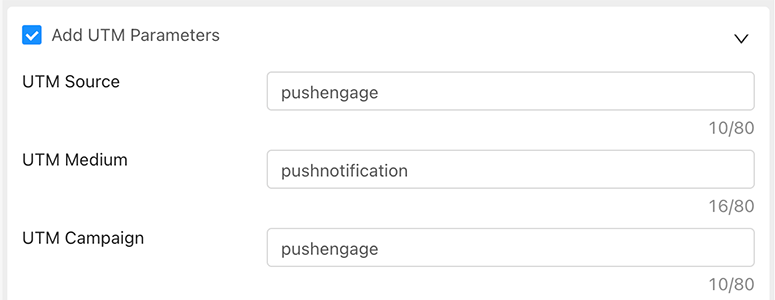
Pozwala także wybrać odbiorców, do których mają być wysyłane powiadomienia. W sekcji Wybierz odbiorców możesz wybrać subskrybentów na podstawie zakresu dat, segmentów, lokalizacji i typu urządzenia.
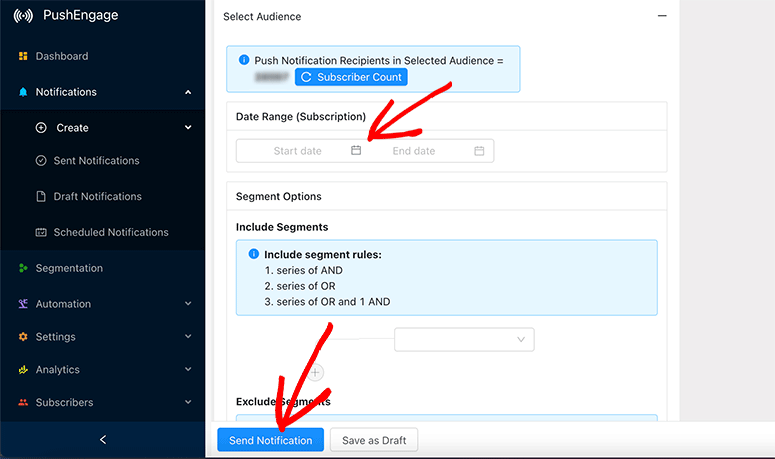
Teraz musisz przewinąć na dół strony i kliknąć przycisk Wyślij powiadomienie .
Możesz także tworzyć wersje robocze powiadomień do wysłania później, klikając przycisk Zapisz jako wersję roboczą . Wersje robocze można znaleźć na stronie Powiadomienia » Powiadomienia robocze.
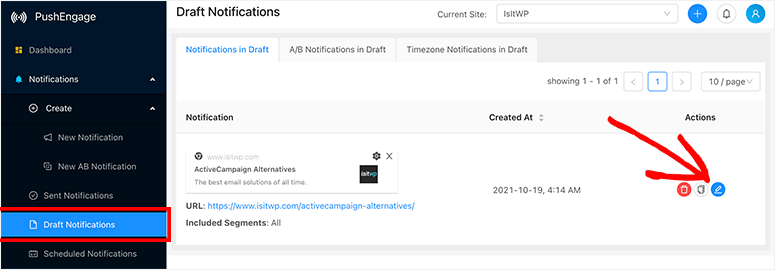
W ten sposób możesz z wyprzedzeniem tworzyć i przechowywać wersje robocze powiadomień. Kiedy będziesz gotowy, możesz edytować wersję roboczą, wprowadzać zmiany i wysyłać do użytkowników.
2. Test powiadomień A/B
Test podziału A/B to nowoczesny sposób na określenie preferencji użytkowników. Pomoże Ci znaleźć powiadomienie web push, które najbardziej spodoba się Twoim użytkownikom i poprawi współczynnik klikalności (CTR).
Aby utworzyć powiadomienia A/B, musisz odwiedzić stronę Powiadomienia » Utwórz » Nowe powiadomienie AB .
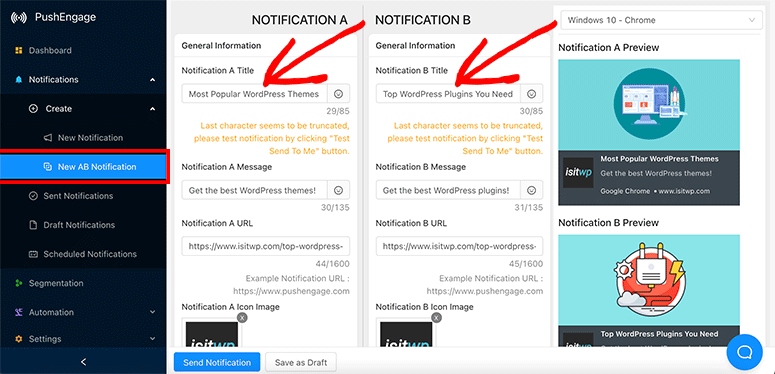
Posiada podobne opcje jak proste powiadomienia web push. Musisz jednak utworzyć tutaj dwa powiadomienia.
Wszystko będzie takie samo, w tym obraz powiadomienia, czas trwania, kody UTM i wybór odbiorców.
PushEngage oferuje opcję inteligentnego testu AB . Możesz włączyć to ustawienie, aby wybrać rozmiar próbki do wysłania powiadomień A/B.
Zalecamy przeprowadzenie testu podziału A/B na 10% – 20% odbiorców.
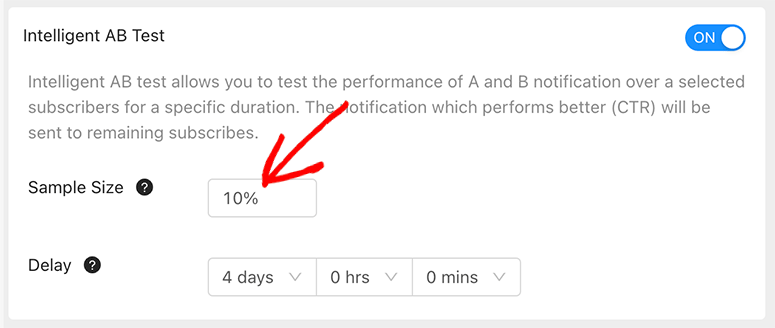
Musisz także wybrać czas opóźnienia i upewnić się, że jest on krótszy niż ustawiony wcześniej czas trwania powiadomienia.
Na przykład, jeśli wybierzesz 28 dni jako czas wygaśnięcia powiadomienia, możesz dodać czas opóźnienia nie dłuższy niż 27 dni.
Najlepszą praktyką jest jednak utrzymywanie czasu opóźnienia na poziomie 3-4 dni lub tygodnia.
Po zakończeniu okresu opóźnienia PushEngage automatycznie wyśle powiadomienie o zwycięzcy (na podstawie większej liczby kliknięć) do reszty Twoich subskrybentów.
Możesz przetestować powiadomienia przed wysłaniem ich do użytkowników. Po prawej stronie ekranu zobaczysz podgląd powiadomień i przyciski testowe.
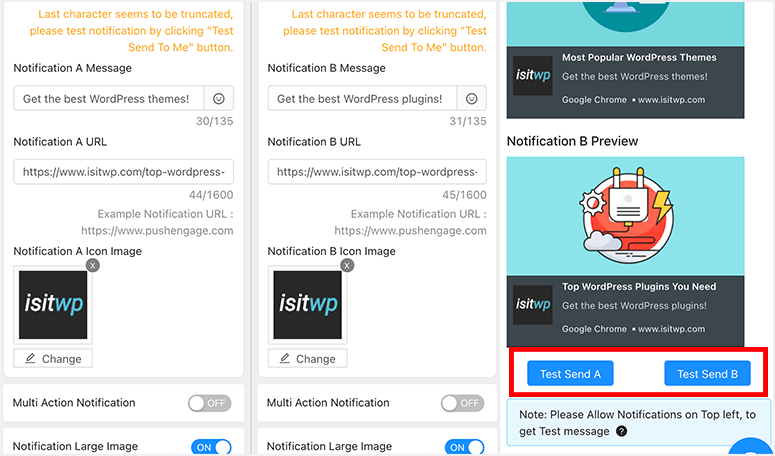
Kliknij przycisk Test wyślij A lub Test wyślij B , aby zobaczyć swoje powiadomienia A/B w akcji.
Gdy będziesz zadowolony z powiadomień i ustawień, kliknij przycisk Wyślij powiadomienie .
3. Planowanie powiadomień
PushEngage pozwala zaplanować powiadomienia web push z wyprzedzeniem. Działa dla powiadomień prostych i A/B.
Kiedy tworzysz nowe powiadomienie, znajdziesz sekcję Opcje planowania z innymi ustawieniami.
Jeśli ustawienie Wyślij powiadomienie jest ustawione na Teraz, na dole strony zobaczysz przycisk Wyślij powiadomienie .
Możesz zmienić ustawienie powiadomień na Później, aby wyświetlić poniższe opcje planowania.

Pozwala wybrać datę i godzinę wysłania powiadomienia. Wszystkie powiadomienia zostaną zaplanowane na podstawie ustawień strefy czasowej, które ustawisz na swoim koncie PushEngage.
Powiadomienia o strefie czasowej
Powiadomienia o strefach czasowych pomagają poprawić CTR i zaangażowanie. Możesz włączyć tę opcję, aby automatycznie utworzyć i zaplanować kilka kopii wiadomości.

PushEngage wyśle powiadomienia do użytkowników zgodnie z ich aktywnymi strefami czasowymi.
Harmonogram powtórzeń
PushEngage umożliwia automatyczne wysyłanie powiadomień zgodnie z harmonogramem, który ustawiłeś dla swoich wiadomości.
Na karcie Harmonogram powtarzania możesz wybrać dni, w które chcesz wysłać powiadomienie.
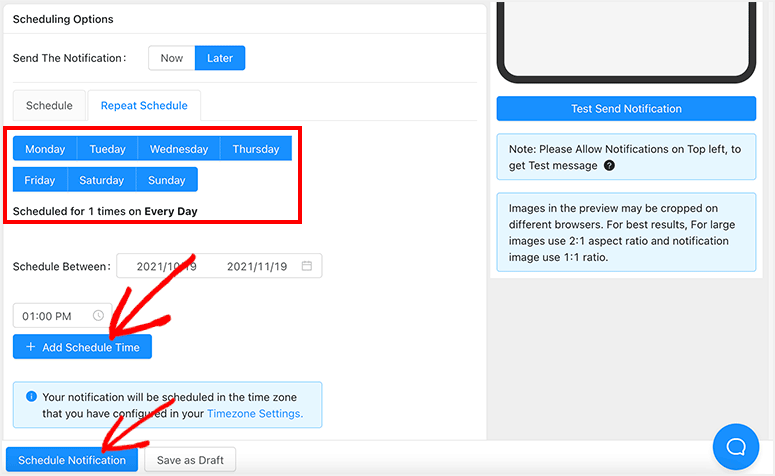
Umożliwi Ci wybór okresu planowania za pomocą opcji zakresu dat. Na przykład możesz wysłać to samo powiadomienie do swoich użytkowników przez cały miesiąc.
Możesz także wybrać godzinę w harmonogramie lub dodać wiele godzin w harmonogramie, aby otrzymywać powtarzające się powiadomienia.
Po dostosowaniu ustawień powiadomień kliknij przycisk Zaplanuj powiadomienie .
4. Segmentacja subskrybentów
Segmentacja pomaga podzielić użytkowników na listy, dzięki czemu możesz wysyłać ukierunkowane powiadomienia do użytkowników i uzyskać więcej kliknięć i zaangażowania w swojej witrynie.
PushEngage oferuje inteligentną segmentację, która działa automatycznie. Możesz dodać wiele segmentów na podstawie popularnych stron w Twojej witrynie.
Gdy użytkownicy zasubskrybują Twoje powiadomienia, zostaną dodani do określonej listy w zależności od strony internetowej, z której dokonali subskrypcji.
Odwiedź stronę Segmentacja na swoim koncie PushEngage. Kliknij ikonę plusa (+), aby dodać listę.
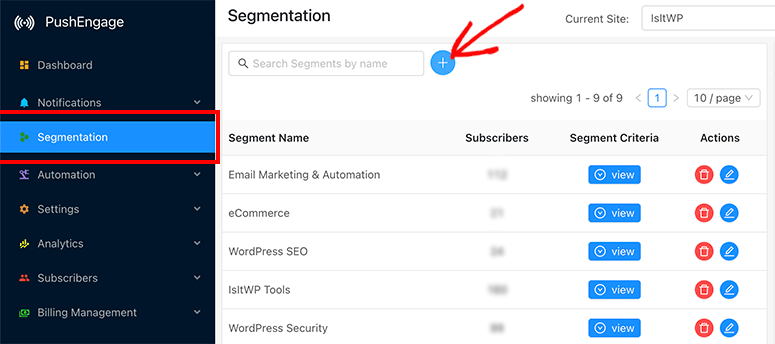
Otworzy się wyskakujące okienko, w którym należy wprowadzić nazwę nowego segmentu. Teraz włącz opcję Segmentuj na stronie .
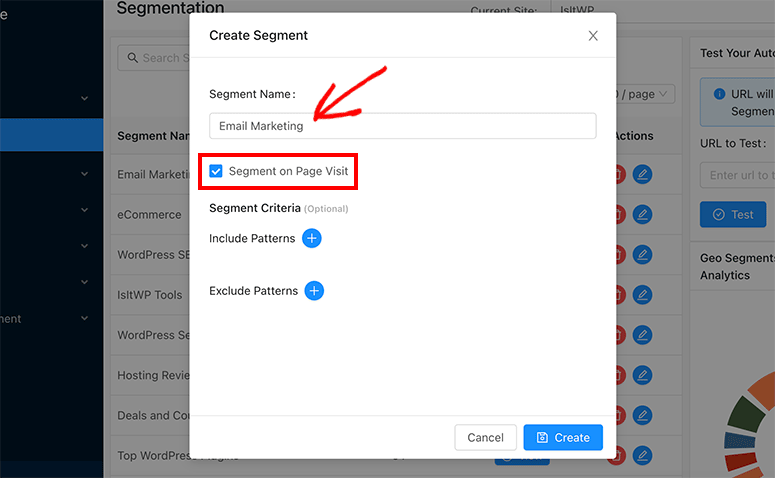
W Kryteriach segmentu uwzględnij wiele wzorców, aby dodać użytkowników do listy. Najlepszą praktyką jest wybranie Zawiera z menu rozwijanego i dodanie ostatniej części linku do strony WordPress.
Na przykład, jeśli adres URL Twojej strony to https://example.com/my-projects , wystarczy wpisać w polu my-projects .

Możesz powtórzyć ten proces, aby dodać wiele wzorów do tej samej kategorii. Po dodaniu i wykluczeniu wzorów kliknij przycisk Utwórz .
Zalecamy tworzenie wielu list w celu dzielenia użytkowników i wysyłania ukierunkowanych powiadomień w celu zwiększenia CTR.
5. Autorespondery kroplowe
PushEngage ma kilka opcji automatyzacji. Użytkownicy planu premium mogą uzyskać dostęp do Autoresponderów Drip, co jest najlepszym sposobem automatycznego powitania nowych subskrybentów.
Kampanie kroplowe mają na celu zaangażowanie użytkowników bez ręcznego wysyłania powiadomień web push. Gdy skonfigurujesz kampanię, wyśle ona powiadomienia na podstawie Twoich ustawień i harmonogramu.

Na swoim koncie PushEngage musisz odwiedzić stronę Automation »Drip Autoresponder . Znajdziesz tam wszystkie swoje kampanie kroplowe i ich statystyki.
Kliknij przycisk Utwórz autoresponder kroplówki, aby utworzyć nową kampanię kroplową.
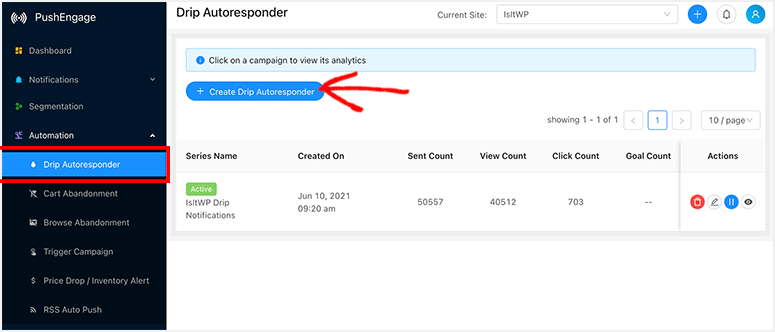
Otworzy się strona konfiguracji kampanii kroplowej. Zacznij od wpisania nazwy nowej serii autoresponderów.
Możesz wybrać odbiorców na podstawie następujących opcji:
- Segmenty
- Lokalizacja
- Przeglądarka
- Urządzenie
Pozwala także dodawać kody UTM do śledzenia odwiedzających witrynę z kampanii kroplowej.
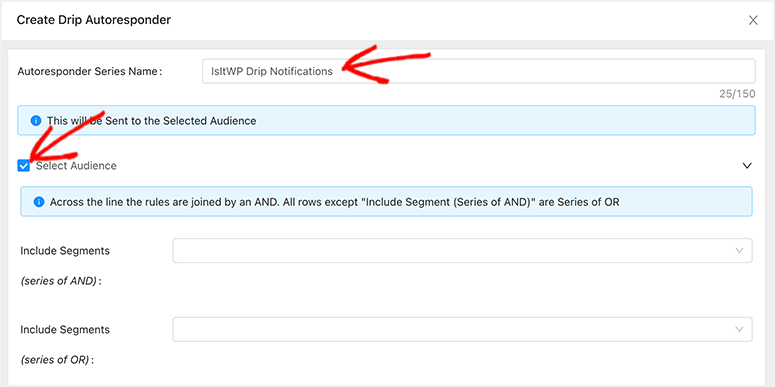
Teraz nadchodzi główna część, w której możesz zacząć dodawać powiadomienia. Proces przypomina zwykłe powiadomienie web push.
Musisz jednak wybrać, kiedy wysłać pierwsze powiadomienie. Na przykład wyślij natychmiast po tym, jak użytkownik zasubskrybuje powiadomienia WordPress.
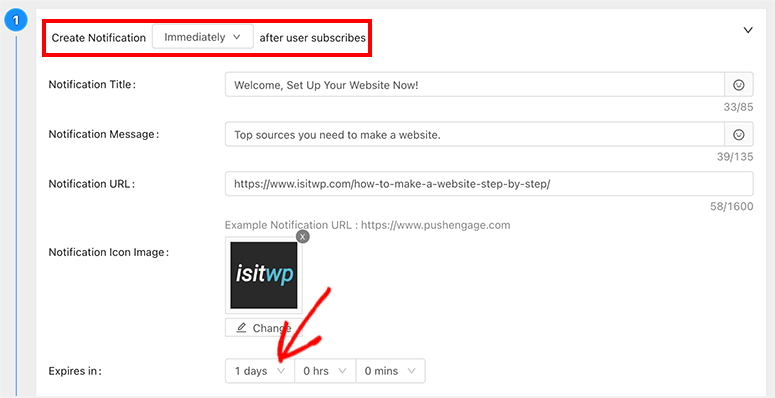
Możesz powitać nowych użytkowników i przekierować ich na swoją najważniejszą stronę WordPress.
Ustawienia powiadomień są takie same, w tym tytuł, wiadomość, adres URL, ikona i duży obraz.
Możesz dodać wiele powiadomień, klikając przycisk Nowe powiadomienie na tej samej stronie.
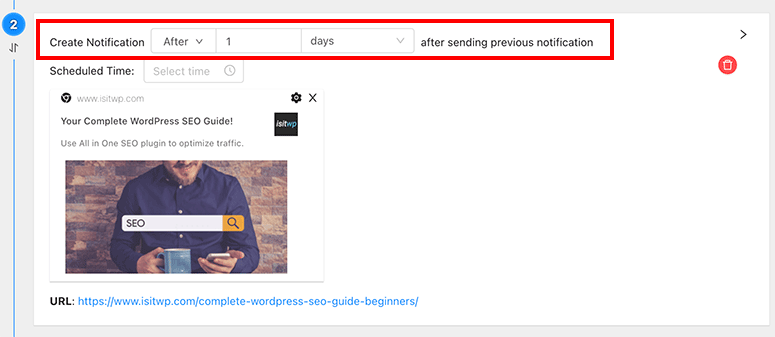
Najlepszą praktyką wysyłania drugiego powiadomienia jest wygaśnięcie powiadomienia powitalnego. Dlatego zalecamy ustawienie terminu ważności na 2-3 dni lub według własnego uznania.
Ponieważ jest to seria zautomatyzowana, warto automatycznie wysyłać regularne powiadomienia do użytkowników.
Gdy seria autoresponderów kroplowych będzie gotowa, kliknij przycisk Utwórz i uruchom .
6. Powiadomienia o wielu działaniach
Powiadomienia o wielu działaniach nie są wysyłane osobno, ale stanowią część prostych powiadomień push, powiadomień o teście AB i serii powiadomień o kroplówce.
Tworząc nowe powiadomienie web push, możesz włączyć opcję multi-action. Umożliwi Ci dodanie dwóch przycisków do powiadomienia push.
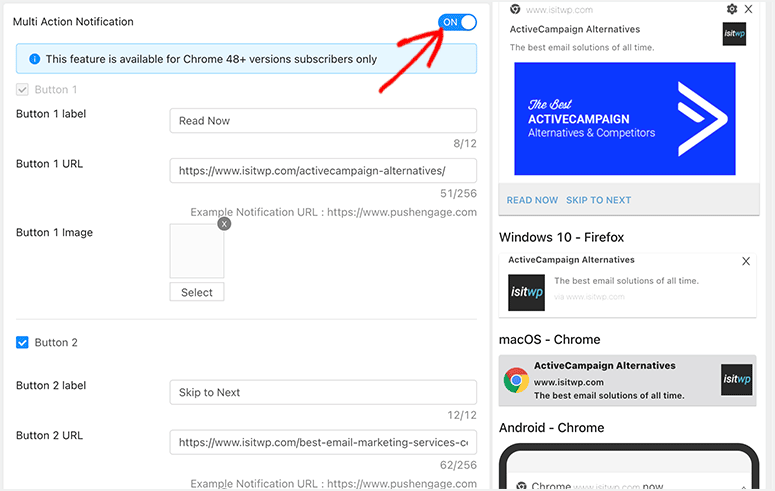
Te przyciski będą działać jako wezwanie do działania (CTA) i pomogą zwiększyć CTR i przyciągnąć ruch do Twojej witryny.
Przyciski CTA zastąpią również domyślny przycisk Zamknij w powiadomieniu specjalnie dla subskrybentów korzystających z systemu Windows 10 z przeglądarką Google Chrome.
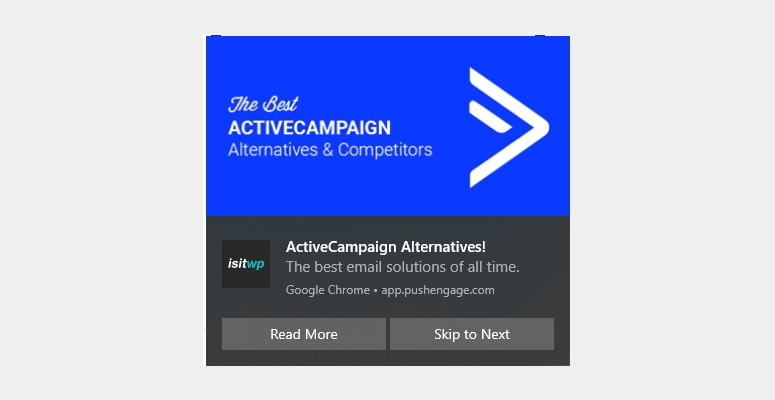
Najlepszą praktyką jest dodanie etykiety i adresu URL do obu przycisków, aby zaangażować użytkowników. Pomaga to zwiększyć CTR i zaangażowanie w Twojej witrynie.
Dodatkowa wskazówka dla użytkowników IsItWP
Możesz wysłać powiadomienie o wielu działaniach do określonego segmentu/listy użytkowników, co spowoduje złamanie rekordów CTR. Większy CTR doprowadzi do większego ruchu i zaangażowania w Twojej witrynie WordPress.
7. Analityka i statystyki
PushEngage zapewnia pełne statystyki dotyczące liczby subskrybentów, rezygnacji z subskrypcji, wysłanych powiadomień, liczby wysłanych netto, wyświetleń, kliknięć i innych.
Gdy zalogujesz się na swoje konto PushEngage, zobaczysz podsumowanie statystyk i wykres podsumowań analitycznych na swoim pulpicie nawigacyjnym.
Górna sekcja pokazuje liczbę powiadomień wysłanych ręcznie, powiadomień automatycznych, aktywnych subskrybentów, łączną liczbę wyświetleń, łączną liczbę kliknięć i CTR. Ma średnią wartość i tygodniowe informacje dla każdej kategorii.

Poniżej znajdziesz prostą analizę podsumowującą, która pozwala zrozumieć z dnia na dzień wzrost w widoku graficznym.
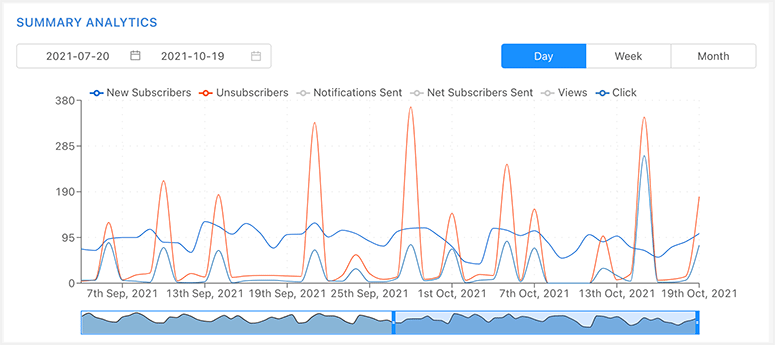
Pozwala wybrać zakres dat, aby sprawdzić analitykę i statystyki powiadomień push. Możesz także przełączyć się na widok tygodnia lub miesiąca, aby zobaczyć zmiany na wykresie analitycznym.
Jeśli szukasz więcej informacji na temat swoich subskrybentów, musisz odwiedzić stronę Statystyki subskrybentów Analytics ze swojego konta PushEngage.

Znajdziesz tam podział subskrybentów według kraju, urządzenia i przeglądarki w widokach statystycznych i graficznych.
Wsparcie Push Engage
PushEngage obsługuje czat na żywo na swojej stronie internetowej w przypadku zapytań podstawowych i ogólnych. Jeśli jednak jesteś płatnym klientem, możesz uzyskać dostęp do dedykowanego zespołu pomocy technicznej na podstawie swojego planu cenowego.
Zespół ekspertów pomoże Ci wysyłać najlepsze powiadomienia push, aby zaangażować więcej użytkowników w Twojej witrynie WordPress.
Ceny i plany PushEngage
PushEngage oferuje cztery plany cenowe. Plany te mają na celu pomóc start-upom, początkującym, małym firmom, dużym firmom, sklepom eCommerce i przedsiębiorstwom.
Ceny są oparte na całkowitej liczbie subskrybentów.
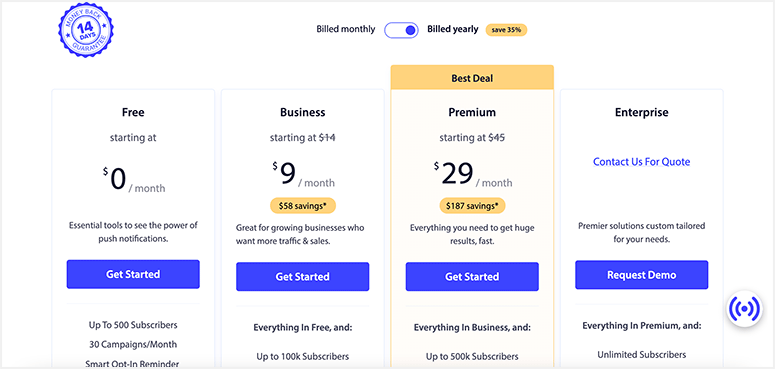
- Bezpłatnie: bezpłatna wtyczka WordPress PushEngage umożliwia do 500 subskrybentów. Pozwala tworzyć do 30 kampanii miesięcznie i wysyłać do 15 000 powiadomień miesięcznie.
- Biznes: ten plan jest idealny dla małych firm. Kosztuje 9 USD miesięcznie (naliczanie roczne) i umożliwia do 100 000 subskrybentów. Możesz tworzyć nieograniczoną liczbę kampanii i do 60x (łączna liczba subskrybentów na Twoim koncie) powiadomień. Umożliwia także tworzenie niestandardowych segmentów, dodawanie dwóch subkont i dostęp do standardowej obsługi klienta.
- Premium: Plan PushEngage Premium jest odpowiedni dla dużych firm. Kosztuje 29 USD miesięcznie (naliczanie roczne) i pozwala dodać do 500 000 subskrybentów. Możesz utworzyć 25 niestandardowych segmentów, dodać sześciu członków zespołu, wysyłać powiadomienia o testach A/B, tworzyć kampanie autoresponderów kroplowych i nie tylko.
- Enterprise: To jest plan najwyższego poziomu i musisz połączyć się z zespołem PushEngage, aby uzyskać wycenę. Jest dobrze dopasowany do firm korporacyjnych i dużych sklepów eCommerce ze wszystkimi nieograniczonymi możliwościami. Otrzymasz całodobową obsługę klienta VIP, dedykowanego menedżera ds. sukcesu, wsparcie inżyniera integracji, ustawienia strefy czasowej, kampanie porzucania koszyków, alerty o zasobach i wiele więcej.
Jeśli zdecydujesz się płacić rocznie, możesz zaoszczędzić do 35% na łącznej cenie powiadomień web push.
Płatne plany PushEngage mają 14-dniową gwarancję zwrotu pieniędzy – bez zadawania pytań. Oznacza to, że możesz bez obaw korzystać z usługi i wysyłać powiadomienia.
Możesz również obliczyć całkowitą cenę płatnych planów, skalując liczbę subskrybentów.
Na przykład, jeśli chcesz kupić plan biznesowy z 10 000 subskrybentami, możesz ustawić limit, a on wyświetli cenę.
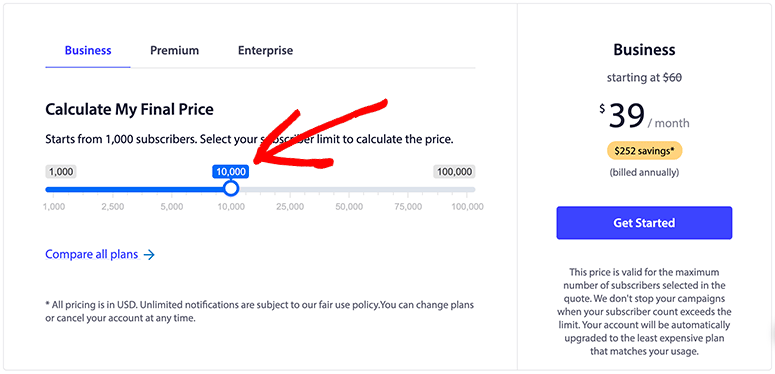
PushEngage pokazuje również pełne porównanie funkcji dla wszystkich swoich planów, w tym darmowego planu.
To porównanie funkcji pomoże Ci zdecydować, który plan powiadomień web push najlepiej pasuje do Twojej strony internetowej.

Możesz przejść na dowolny plan lub obniżyć go do dowolnego planu, więc możesz wybrać plan PushEngage i od razu wysyłać powiadomienia web push.
Wniosek: czy PushEngage jest najlepszą usługą powiadomień Web Push?
PushEngage to rzeczywiście najlepsza usługa powiadomień web push dla małych firm. Pomaga zwiększyć ruch w witrynie, angażować użytkowników i przekształcać potencjalnych klientów w klientów.
Do najważniejszych funkcji PushEngage należą:
- Powiadomienia webowe i mobilne push
- Kampanie z autoresponderem kroplowym
- Powiadomienia o wielu działaniach
- Powiadomienia o podziale testu A/B
- Potężna segmentacja subskrybentów
- Powiadomienia ukierunkowane na strefę czasową
Jeśli chodzi o ceny PushEngage, znajdziesz plan dla wszystkich firm. Jeśli prowadzisz osobistego bloga z ograniczoną liczbą subskrybentów, możesz również skorzystać z bezpłatnego planu PushEngage.
PushEngage to zdecydowanie najlepsza usługa powiadomień web push. Na większości naszych serwisów korzystamy z PushEngage i w pełni polecamy go naszym użytkownikom.
To wszystko, co mamy dla Ciebie. Mamy nadzieję, że ta recenzja PushEngage pomogła Ci zdecydować, czy jest to właściwa usługa powiadomień push w sieci i na urządzeniach mobilnych dla Twojej witryny WordPress.
Gdy już będziesz mieć odpowiednią usługę powiadomień push, zechcesz zapoznać się z naszymi przewodnikami:
- Jak dodać powiadomienia push do WordPress, aby zwiększyć ruch?
- 6 najlepszych narzędzi do powiadomień o sprzedaży na żywo w celu zwiększenia przychodów
- 15 narzędzi do optymalizacji współczynnika konwersji do szybkiego wzrostu
Te artykuły pomogą Ci dodatkowo skonfigurować powiadomienia push w witrynie WordPress, porównać narzędzia sprzedaży, zoptymalizować witrynę pod kątem konwersji i wzrostu oraz nie tylko.
Zdobądź PushEngage już dziś! »